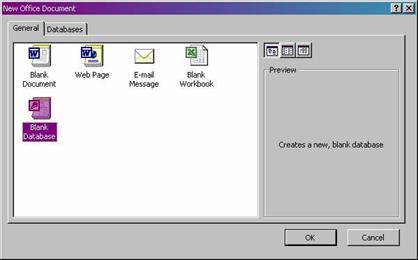Заглавная страница Избранные статьи Случайная статья Познавательные статьи Новые добавления Обратная связь КАТЕГОРИИ: ТОП 10 на сайте Приготовление дезинфицирующих растворов различной концентрацииТехника нижней прямой подачи мяча. Франко-прусская война (причины и последствия) Организация работы процедурного кабинета Смысловое и механическое запоминание, их место и роль в усвоении знаний Коммуникативные барьеры и пути их преодоления Обработка изделий медицинского назначения многократного применения Образцы текста публицистического стиля Четыре типа изменения баланса Задачи с ответами для Всероссийской олимпиады по праву 
Мы поможем в написании ваших работ! ЗНАЕТЕ ЛИ ВЫ?
Влияние общества на человека
Приготовление дезинфицирующих растворов различной концентрации Практические работы по географии для 6 класса Организация работы процедурного кабинета Изменения в неживой природе осенью Уборка процедурного кабинета Сольфеджио. Все правила по сольфеджио Балочные системы. Определение реакций опор и моментов защемления |
Макеты экранных форм для ввода и вывода информации
Макеты экранных форм для ввода и вывода информации представлены на рисунках 5-7.
Рисунок 5 - Макет экранной формы «Участки»
Рисунок 6 - Макет экранной формы «Ответственные лица»
Рисунок 7 - Макет экранной формы «Аппаратура»
SQL-скрипты объектов БД. Описание мероприятий по реализации ограничений целостности реляционной БД
SQL-скрипт для поиска:
if Length(Edit1.Text) > 0 then begin ADOTable1.Filtered:=false; ADOTable1.Filter:=combobox1.Text + ' LIKE ' + #39 + Edit1.Text + '%' + #39; ADOTable1.Filtered:=true; end else ADOTable1.Filtered:=false;
SQL-скрипт сортировки (Функция SQL в сортировке в строена в свойстве объекта АДО и имеет название Sort):
procedure TForm1.DBGrid3TitleClick(Column: TColumn); Var f:string; begin f:= Column.FieldName; ADOTable3.Sort:=f; end;
Эксплуатационная часть
Технология создания БД
Создание реляционной базы данных с помощью СУБД начинается с формирования структуры таблиц. При этом определяется состав полей и задается их описание. После определения структуры таблиц создается схема данных, в которой устанавливаются связи между таблицами. Access запоминает и использует эти связи при заполнении таблиц и обработке данных. Завершается создание базы данных процедурой загрузки, т.е. заполнением таблиц конкретными данными. Особое значение имеет технология загрузки взаимосвязанных данных. Удобным инструментом загрузки данных во взаимосвязанные таблицы являются формы ввода/вывода, обеспечивающие интерактивный интерфейс для работы с данными базы. Формы позволяют создать экранный аналог документа источника, через который можно вводить данные в несколько взаимосвязанных таблиц. Начать создание базы данных можно и с помощью команды Файл Создать (File|New) или кнопки Создать (New) на панели инструментов БД. Тип файла по умолчанию имеет значение БД Microsoft Access (*.mdb), что приводит к созданию файла БД, имеющего расширение mdb. Вертикальный ряд больших кнопок слева в окне Файл новой БД предназначен для быстрого открытия, просмотра содержимого и выбора папки для сохранения файла (рисунок 8).
Рисунок 8 - Окно выбора варианта создания БД
Проект с имеющимися данными — Project (Existing Database) и Проект с новыми данными — Project (New Database) позволяют создать проект-приложение пользователя, которое работает с базой данных, размещенной на SQL-сервере. Причем проект можно создать для уже существующей на сервере БД или одновременно с проектом начать создание новой базы данных.
Создание таблицы БД состоит из двух этапов. На первом этапе определяется ее структура: состав полей, их имена, последовательность размещения полей в таблице, тип данных каждого поля, размер поля, ключи, индексы таблицы и другие свойства полей. На втором этапе производится создание записей таблицы и заполнение их данными. Для создания новой таблицы в окне БД выберите объект Таблицы и нажмите кнопку Создать. В открывшемся окне Новая таблица выберите один из режимов создания таблицы (рисунок 9). Первые три режима (как основные) вынесены в рабочее поле, предназначенное для отображения списка существующих в БД таблиц.
Рисунок 9 - Диалоговое окно для выбора режима создания таблицы
|
|||||
|
Последнее изменение этой страницы: 2020-12-09; просмотров: 281; Нарушение авторского права страницы; Мы поможем в написании вашей работы! infopedia.su Все материалы представленные на сайте исключительно с целью ознакомления читателями и не преследуют коммерческих целей или нарушение авторских прав. Обратная связь - 3.22.242.141 (0.006 с.) |